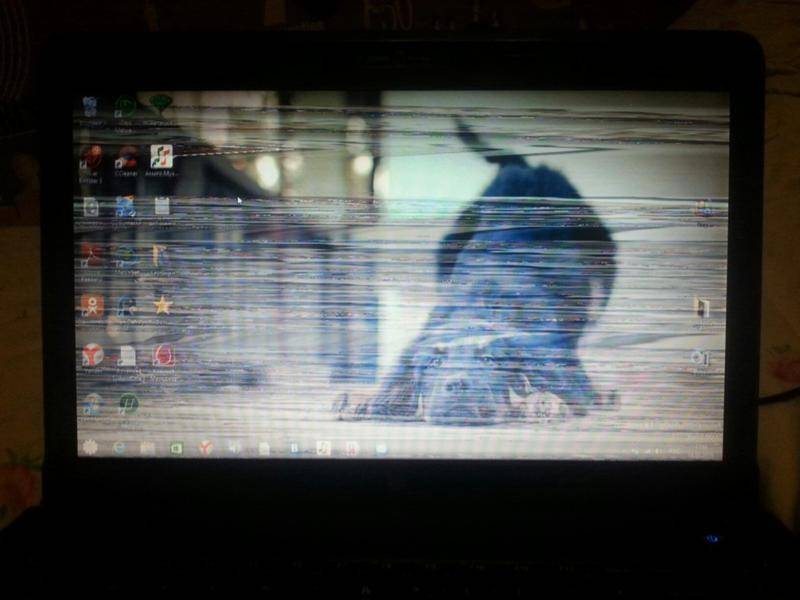Монитор моргает причина: Мигает монитор: 2 программные и 4 аппаратные причины
Содержание
Частые проблемы при работе с несколькими мониторами
Способы решения
В работе с несколькими мониторами есть множество преимуществ – даже по сравнению с одним огромным ультра широким монитором – от повышения производительности до универсальности их размещения на вашем столе. Но в жизни дела обстоят не всегда идеально. Иногда вы подключаете второй монитор, а он не работает, или сворачивает игру, каждый раз, когда вы случайно наводите мышь на нее.
Если вы следовали нашему руководству по настройке нескольких мониторов, и у вас возникли трудности, ознакомьтесь с приведенным ниже списком наиболее распространенных проблем, возникающих при работе с несколькими мониторами, и узнайте способы их устранения.
Нет сигнала
Когда вы видите надпись «Нет сигнала» на вашем новом мониторе, это может стать причиной для беспокойства, но это, возможно, самая простая проблема. Появление такой надписи просто означает, что визуальные данные не достигают дисплея. Есть ряд причин, по которым это происходит, и множество решений для устранения этой проблемы.
Есть ряд причин, по которым это происходит, и множество решений для устранения этой проблемы.
Используйте средство обнаружения Windows: возможно, система Windows не распознала, что подключен второй дисплей. Чтобы заставить систему обнаружить подключенные устройства, щелкните правой кнопкой мыши на рабочий стол и выберите «Настройки дисплея» в появившемся меню. В окне «Параметры дисплея» нажмите кнопку «Определить».
Выключите и снова включите экран: некоторые типы подключения не поддерживают горячую замену при включенном мониторе. Выключите и снова включите дисплей. Это может быть все, что может понадобиться для того, чтобы распознать видео и начать отображать его правильно.
Проверьте подключение кабелей: это может показаться очевидным, но плохо зафиксированный кабель – одна из самых частых причин ошибки передачи сигнала. Если вам кажется, что кабели зафиксированы хорошо, отключите их от сети и подключите снова, чтобы убедиться наверняка.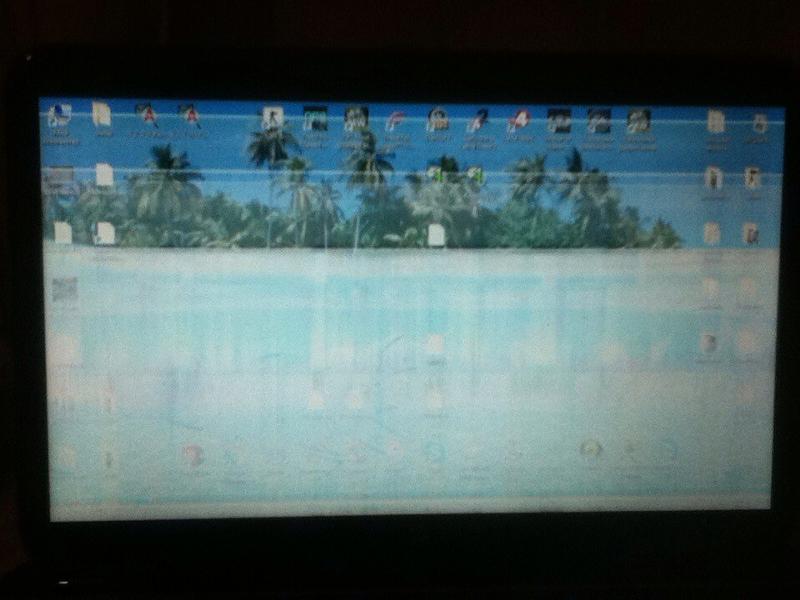
Убедитесь, что вы выбрали правильный разъем: мониторам с несколькими вариантами разъема необходимо выбрать, какой кабель вы используете. Используйте кнопки на мониторе, чтобы убедиться, что вы выбрали тот же вход, что и кабель, к которому подключаетесь.
Замените кабель для передачи данных. Если вы используете старый стандарт кабеля, такой как VGA или DVI-D, вы можете попробовать более новую альтернативу – HDMI или DisplayPort. Вы также можете просто заменить кабель на такой же, какой используете, на случай, если с этим конкретным кабелем возникла проблема.
Замените графический порт: если вы используете специальную графическую карту с несколькими выходами, попробуйте заменить тот, который вы используете. Иногда могут быть повреждены сами порты, и для исправления ситуации нужно просто поменять порт.
Обновите драйверы. Хотя Windows 10 по умолчанию поддерживает несколько мониторов, настройка по каким-либо причинам может не выполняться.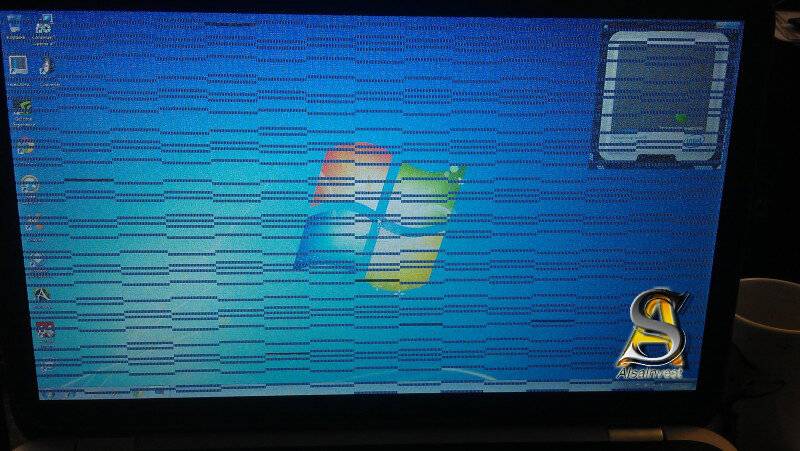 Убедитесь, что ваша система использует новейшие графические драйверы – иногда это может решить проблему отсутствия сигнала.
Убедитесь, что ваша система использует новейшие графические драйверы – иногда это может решить проблему отсутствия сигнала.
Если у вас по-прежнему возникают проблемы с дополнительным монитором, убедитесь, что он работает, когда подключен отдельно. Отсоедините другой экран и повторите вышеуказанные действия. Если это помогло, попробуйте использовать его в качестве основного экрана, пока не найдете причину проблемы. Если это не поможет, мы рекомендуем обратиться к вашему розничному продавцу или производителю, чтобы обсудить возврат или замену экрана.
Неправильное разрешение
Если вы подключили новый монитор с более высоким разрешением и обнаружили, что он не отображается с правильным разрешением, возможно, он заимствует некоторые настройки вашего старого дисплея или просто пытается соответствовать другому существующему экрану.
Шаг 1: Щелкните правой кнопкой мыши на рабочий стол и в появившемся меню выберите «Настройки дисплея».
Шаг 2: В верхнем окне нажмите на монитор, который вы хотите редактировать.
Шаг 3: Прокрутите вниз и найдите заголовок «Масштаб и макет». В разделе «Разрешение» в раскрывающемся меню выберите правильное разрешение монитора.
Шаг 4: Выберите разрешение экрана, которое лучше всего подходит. Windows 10 отметит одно из этих разрешений как «рекомендуемое» в зависимости от конфигурации дисплея.
Если это не поможет, убедитесь, что ваш монитор и видеокарта могут работать с выбранным вами разрешением. Если у вас все еще возникают проблемы, попробуйте обновить драйверы графической системы.
Примечание: Вы можете использовать два монитора разного размера, с разной частотой обновления и разрешения, только если у вас есть подходящие кабели. Однако мониторы все равно будут ограничены своими индивидуальными характеристиками. Если один монитор имеет значительно меньшее разрешение, чем другой, то оно не станет больше, и некоторые вещи, естественно, будут выглядеть по-другому. При установке двух мониторов мы рекомендуем не разгонять такие параметры, как частота обновления. Графические процессоры и так испытывают трудности при работе с двумя мониторами, не стоит дополнительно усложнять им задачу.
При установке двух мониторов мы рекомендуем не разгонять такие параметры, как частота обновления. Графические процессоры и так испытывают трудности при работе с двумя мониторами, не стоит дополнительно усложнять им задачу.
Неправильная частота обновлений
Если вы купили крутой новый монитор для игр с высокой частотой обновлений, вы захотите убедиться, что вы в полной мере используете его мощность. В Windows 10 есть предрасположенность к тому, чтобы не выбирать самые быстрые настройки, поддерживаемые новым дисплеем, поэтому зачастую требуется ручная настройка.
Вы можете перепроверить частоту обновлений вашего монитора с помощью инструмента Testufo.
Шаг 1: Щелкните правой кнопкой мыши на рабочем столе и в появившемся меню выберите «Настройки дисплея».
Шаг 2: Прокрутите вниз до нижней части окна и нажмите «Расширенные настройки дисплея».
Шаг 3: Нажмите «Показать свойства адаптера для X», где «X» — это дисплей, частоту обновлений которого вы хотите настроить.
Шаг 4: Выберите вверху вкладку «Монитор».
Шаг 5: Под заголовком «Настройки монитора» откройте раскрывающийся список, чтобы выбрать нужную частоту обновлений.
Дублированные или расширенные экраны
Существует несколько способов отображения контента на двух экранах, но часто по умолчанию используется «Дублировать». Если у вас отображается копия того, что находится на вашем главном экране, а вы хотите, чтобы ваш экран был расширен, вот как это можно изменить.
Шаг 1: Нажмите клавишу Windows + P, чтобы вызвать меню «Проект».
Шаг 2: Выберите «Расширить», щелкнув по нему мышью или с помощью клавиш со стрелками вправо или влево и нажав клавишу «Ввод», либо нажав клавиши Windows + P для циклического переключения параметров.
Также вы можете щелкнуть правой кнопкой мыши по рабочему столу и выбрать «Настройки дисплея» и в раскрывающемся меню в нижней части окна выбрать «Несколько дисплеев».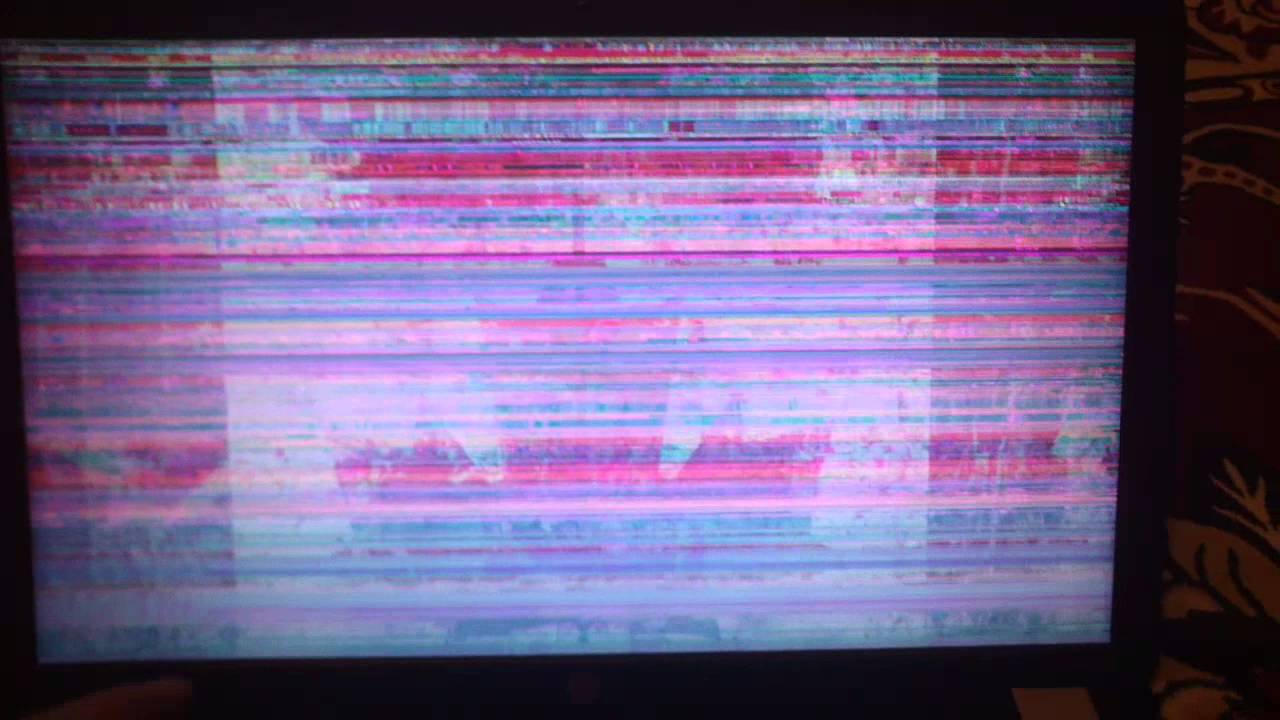 Вы можете также настроить, какой монитор отображается слева, а какой — справа, перетаскивая пронумерованные дисплеи в верхней части окна.
Вы можете также настроить, какой монитор отображается слева, а какой — справа, перетаскивая пронумерованные дисплеи в верхней части окна.
Таким же образом можно поменять отображение с «Расширить» на «Дублировать», если такой способ отображения вам подходит больше.
Можно подключить 2 монитора, но не 3.
Если вы работаете с тремя мониторами, вы можете обнаружить, что первые два монитора подключаются без проблем, а вот третий монитор может вовсе не реагировать или вести себя не так, как остальные.
Отключите мониторы и подключите каждый монитор по очереди: иногда этого бывает достаточно для того, чтобы компьютер смог распознать и использовать все три монитора правильно.
Убедитесь, что в настройках выбрана опция «Расширить эти экраны»: в разделе «Несколько экранов» раздела «Экраны в Windows 10» должна быть выбрана опция «Расширить эти экраны». Также нелишним будет проверить все настройки экрана, чтобы убедиться, что они настроены на работу с несколькими мониторами: иногда обновление Windows может сбросить их.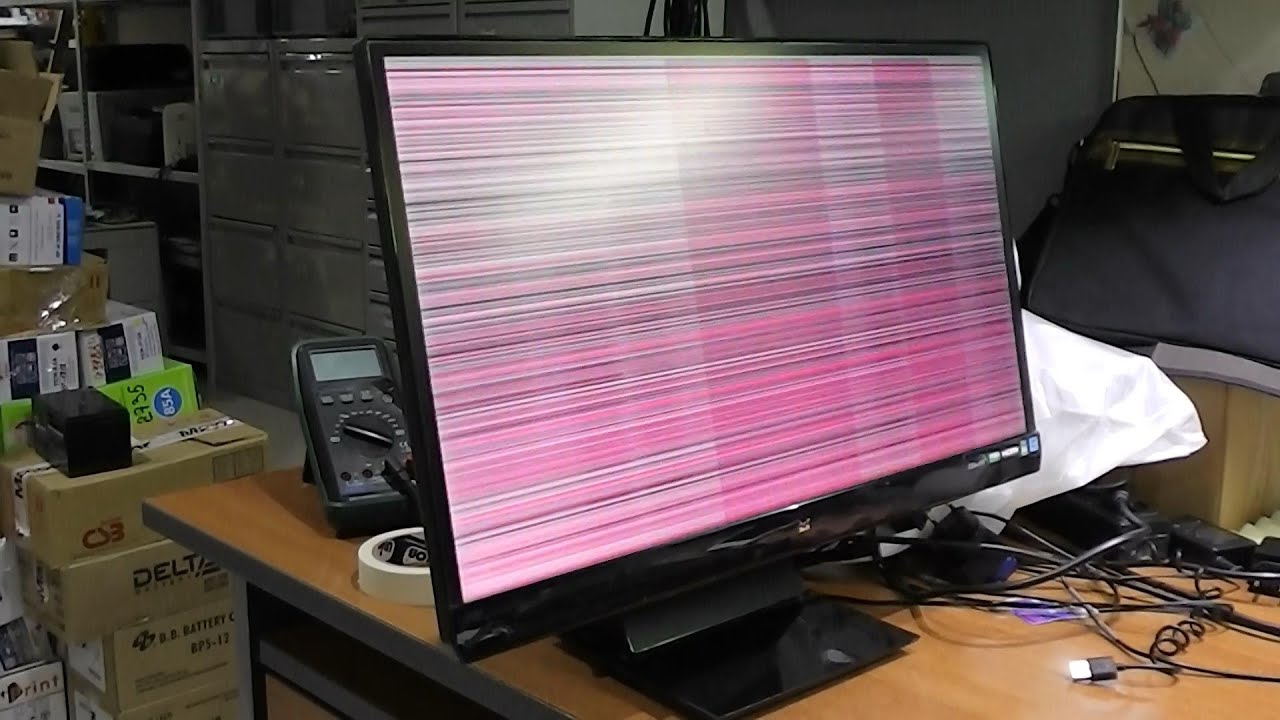 Убедитесь, что все графические драйверы обновлены: установите обновления и при необходимости перезагрузитесь.
Убедитесь, что все графические драйверы обновлены: установите обновления и при необходимости перезагрузитесь.
Постоянно сворачиваются игры
Если при игре на одном мониторе ваши игры постоянно сворачиваются без видимой причины, возможно, вы случайно нажали на панель вашего второго монитора. Некоторые игры не блокируют границы своего полноэкранного окна, это означает, что при наведении курсора на край экрана указатель может перейти во второе окно.
При нажатии выбирается этот второй экран, или что-то на нем, сворачивая при этом игру. Это особенно проблематично для игр, где не используется мышь, таких как FPS. Вот несколько способов решения проблемы сворачивания:
Проверьте параметры отображения в самой игре. Если вы играете в режиме окна, попробуйте переключиться на полноэкранный режим. Если это не поможет, попробуйте переключиться в режим «окно без границ». В таком режиме мышь может переходить на другой экран, но это предотвратит сворачивание игры.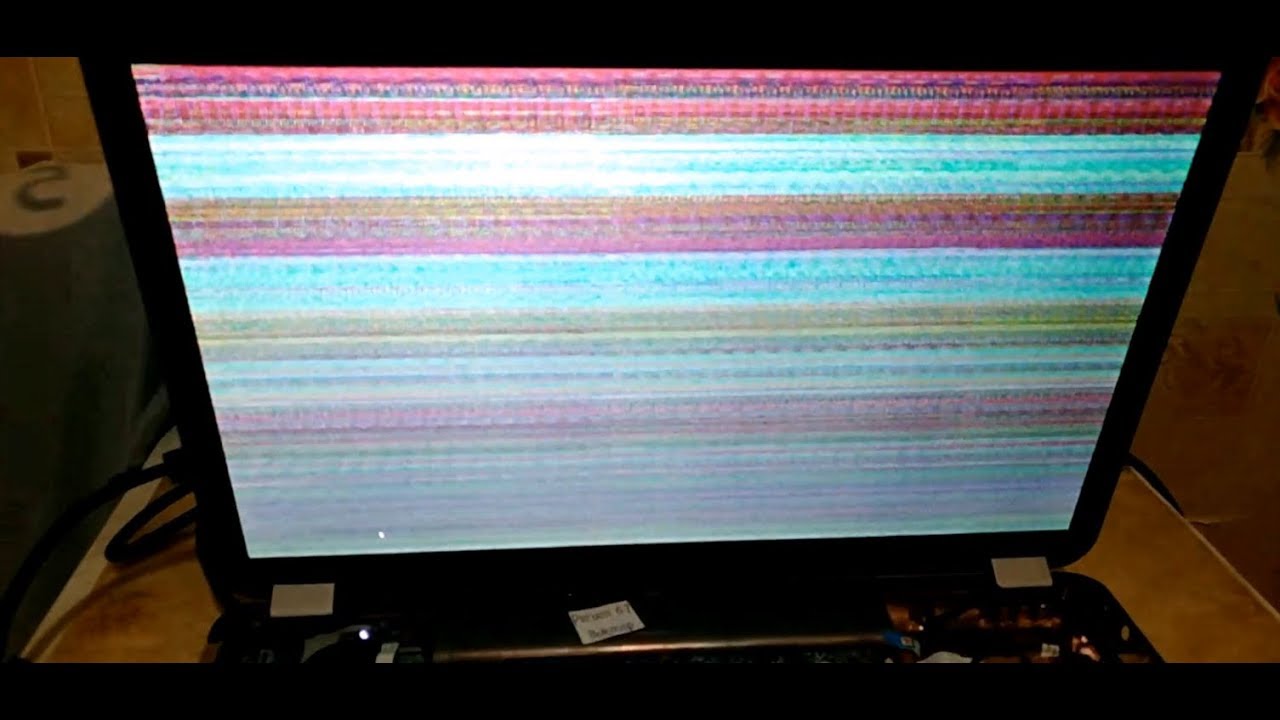 Чтобы снова вернуться к игре, вам просто нужно кликнуть обратно в окно.
Чтобы снова вернуться к игре, вам просто нужно кликнуть обратно в окно.
Такие приложения, как Dual Monitor Tool, могут привязать указатель мыши к одному монитору. После того, как вы закончите играть, вам нужно будет разблокировать его.
Выключите второй экран. Это немного радикально, но если вы отключите второй ненужный экран при игре, вы не сможете добраться до этого экрана в середине игры. Сделать это можно, нажав на кнопку питания или нажав клавишу Windows + P, а затем выбрать «Только экран ПК» из списка.
Искажения и артефакты
Иногда второй монитор работает, но на нем появляются искажения и артефакты, которые затрудняют его использование или делают невозможным использование в играх. Если ваш первый монитор не имеет таких проблем с отображением, то проблема, вероятно, связана с вашим оборудованием. Обычно ее можно устранить, выполнив следующие действия:
Проверьте порты монитора: убедитесь, что все порты на вашем компьютере чистые и на них нет пыли. Если загрязнения все же есть, очень осторожно прочистите их слабыми струями сжатого воздуха и проверьте нет ли в порту или кабеле повреждений.
Если загрязнения все же есть, очень осторожно прочистите их слабыми струями сжатого воздуха и проверьте нет ли в порту или кабеле повреждений.
Купите новый кабель для второго монитора: возможно, ваш кабель устарел и вышел из строя. Это особенно актуально в случае, если кабель не экранирован и на него действуют помехи от Wi-Fi, Bluetooth и близлежащие электрические помехи. Подберите новый кабель с хорошим экранированием.
Сократите длину кабеля: выбирайте новый кабель короче старого. Чем дольше данные проходят по кабелю, тем больше вероятность возникновения помех, поэтому более короткий кабель может уменьшить количество артефактов и подобных проблем.
Если вы используете конвертеры или адаптеры, попробуйте подключиться без них: ищите кабели, для управления которыми не нужны отдельные адаптеры или переключатели.
Дополнительные мониторы внезапно перестают работать
Если вы уже некоторое время используете несколько мониторов, и все было в порядке, но внезапно дополнительные мониторы просто перестают работать.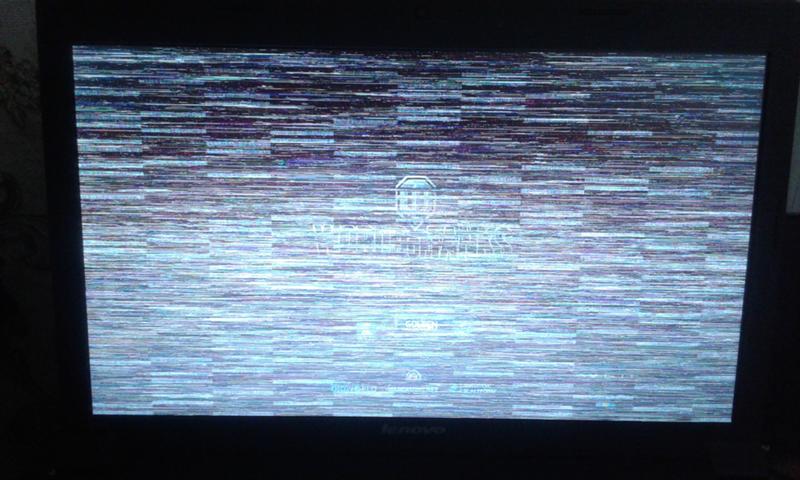 К счастью, обычно это можно исправить.
К счастью, обычно это можно исправить.
Проверьте свои подключения: убедитесь, что второй монитор подключен правильно, а кабели после последнего включения не отсоединились.
Напомните Windows: иногда Windows немного зависает и как бы теряет информацию о дополнительных мониторах. Перезапустите драйверы видеокарты, нажав клавиши Win + Ctrl + Shift + B. Удерживайте их в течение секунды и отпустите. Посмотрите, поможет ли это вернуть к жизни второй монитор.
Перезагрузите все: выключите Windows и все мониторы. Затем включите все снова. Зачастую это помогает решить проблему.
При необходимости откатите обновления драйверов: если драйвер экрана недавно обновился, это также может быть причиной возникновения проблем. Перейдите в «Диспетчер устройств», выберите «Адаптеры экрана» и выберите свой адаптер экрана, чтобы увидеть больше. Перейдите в «Свойства», найдите вкладку «Драйвер» и выберите «Откатить драйвер».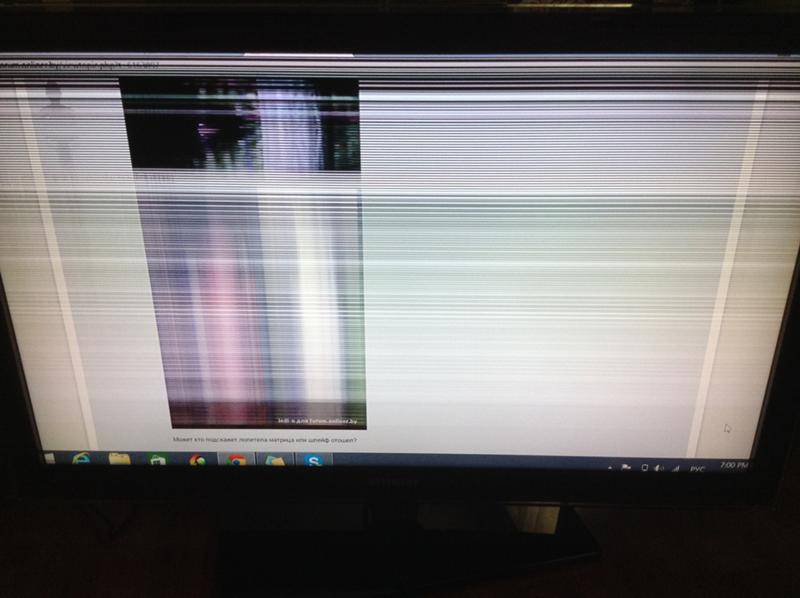
12 причин, почему монитор мерцает
Почему монитор мерцает: советы и решения по устранению неполадок
Введение
Мерцание монитора может вызывать разочарование, особенно когда вы полагаетесь на свой компьютер или смартфон для работы, развлечений или повседневной жизни. деятельность. Если вы имели дело с мерцающим монитором, не беспокойтесь! В этой статье мы рассмотрим причины мерцания монитора, предоставим советы по устранению неполадок для систем Windows и Mac, а также предложим решения для мерцания экранов смартфонов. Итак, давайте погрузимся и покончим с этим надоедливым мерцанием!
Таблица 1: Распространенные причины мерцания монитора
Причина | Описание |
Свободные соединения | Плохо подключенные кабели или проблемы с питанием |
Устаревшие драйверы | Несовместимые или устаревшие графические драйверы |
Неисправное оборудование | Неисправные компоненты монитора или видеокарты |
Настройки дисплея | Неверные настройки частоты обновления или разрешения |
Проблемы с электричеством | Колебания мощности или электрические помехи |
Проблемы с программным обеспечением | Конфликтующее программное обеспечение или вредоносное ПО, влияющее на настройки дисплея |
Таблица 2. Советы по устранению мерцающих мониторов
Советы по устранению мерцающих мониторов
Советы по устранению неполадок | Описание |
Проверьте кабельные соединения | Убедитесь, что все кабели надежно подключены к монитору и компьютеру |
Обновление графических драйверов | Загрузите и установите новейшие графические драйверы, совместимые с вашей системой |
Проверка с другим монитором | Подключите компьютер к другому монитору, чтобы определить, связана ли проблема с самим монитором |
Настройка частоты обновления | Измените частоту обновления в настройках дисплея, чтобы она соответствовала возможностям вашего монитора |
Изменить разрешение экрана | Установите соответствующее разрешение, поддерживаемое вашим монитором и обеспечивающее оптимальную четкость |
Используйте стабильный источник питания | Подключите монитор к стабильной розетке, чтобы избежать скачков напряжения |
Проверка на наличие проблем с программным обеспечением | Запустите тщательное антивирусное сканирование и проверьте наличие конфликтующего программного обеспечения, которое может повлиять на настройки дисплея |
В этой таблице показаны примеры проблем с мерцанием экрана на Windows, Mac и смартфонах, а также их возможный диапазон цен:
Таблица 3: Проблемы мерцания мониторов и диапазон цен
Операционная система | Пример проблемы | Диапазон цен |
Windows | Мерцание экрана во время загрузки или входа в систему | Устранение неполадок бесплатно |
Мерцание экрана после установки обновлений | Устранение неполадок бесплатно | |
Мерцающий экран из-за устаревшего графического драйвера | Бесплатно обновить драйвер | |
Мерцание экрана из-за неисправного графического процессора | Зависит от замены графического процессора | |
Mac | Мерцающий экран после обновления macOS | Устранение неполадок бесплатно |
Мерцающий экран на MacBook Pro Touch Bar | Устранение неполадок бесплатно | |
Мерцание экрана из-за сбоя графического процессора | Зависит от замены графического процессора | |
Мерцание экрана из-за ослабленного кабеля дисплея | Зависит от стоимости ремонта | |
Смартфон | Мерцающий экран после обновления ПО | Устранение неполадок бесплатно |
Мерцание экрана, вызванное физическим повреждением | Зависит от стоимости ремонта | |
Мерцающий экран из-за неисправного драйвера дисплея | Бесплатно обновить драйвер | |
Мерцание экрана из-за повреждения ЖК-дисплея | Зависит от стоимости ремонта |
Обратите внимание, что указанные выше диапазоны цен являются приблизительными и могут варьироваться в зависимости от конкретной проблемы, модели устройства и местоположения.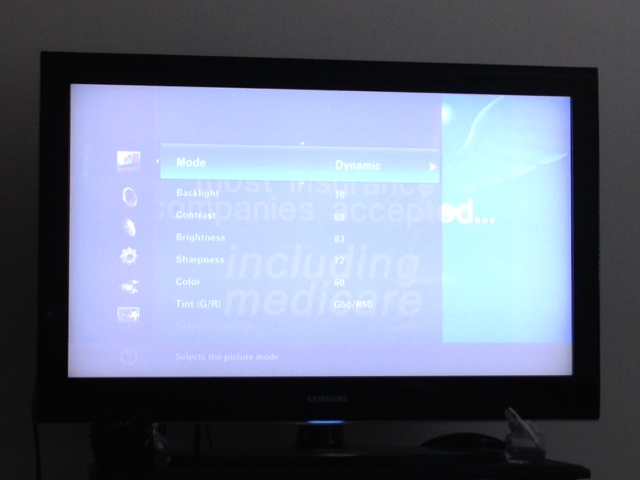 Всегда рекомендуется проконсультироваться с профессиональным техническим специалистом в Schrock Innovations или связаться с производителем для получения точных цен и помощи в решении проблем мерцания экрана.
Всегда рекомендуется проконсультироваться с профессиональным техническим специалистом в Schrock Innovations или связаться с производителем для получения точных цен и помощи в решении проблем мерцания экрана.
Как устранить мерцание монитора: пошаговое руководство
1. Проверка кабельных соединений
Первым шагом в устранении неполадок мерцающего монитора является проверка надежности всех кабельных соединений. Убедитесь, что кабель питания, кабели VGA/HDMI/DVI и любые другие разъемы надежно подключены к соответствующим портам как на мониторе, так и на компьютере. Плохое соединение может вызвать мерцание, поэтому важно исключить эту возможность, прежде чем переходить к другим шагам по устранению неполадок.
2. Обновите графические драйверы
Устаревшие или несовместимые графические драйверы часто могут быть причиной мерцания монитора. Чтобы решить эту проблему, посетите веб-сайт производителя вашей видеокарты и загрузите последние версии драйверов, подходящие для вашей операционной системы. Установите обновленные драйверы и перезагрузите компьютер, чтобы проверить, сохраняется ли мерцание.
Установите обновленные драйверы и перезагрузите компьютер, чтобы проверить, сохраняется ли мерцание.
3. Проверка на другом мониторе
Чтобы определить, связана ли проблема мерцания с вашим монитором или с вашим компьютером, подключите компьютер к другому монитору. Если проблема с мерцанием сохраняется и на новом мониторе, это указывает на то, что проблема связана с видеокартой или драйверами вашего компьютера. Однако, если новый монитор работает нормально без мерцания, это указывает на проблему с вашим исходным монитором.
4. Настройка частоты обновления
Частота обновления определяет, сколько раз в секунду монитор обновляет изображение на экране. Если частота обновления установлена слишком низкой, это может вызвать мерцание. Чтобы настроить частоту обновления, выполните следующие действия:
Щелкните правой кнопкой мыши рабочий стол и выберите «Параметры экрана» (Windows) или «Настроить частоту обновления».
Частота обновления определяет, сколько раз в секунду монитор обновляет изображение на экране.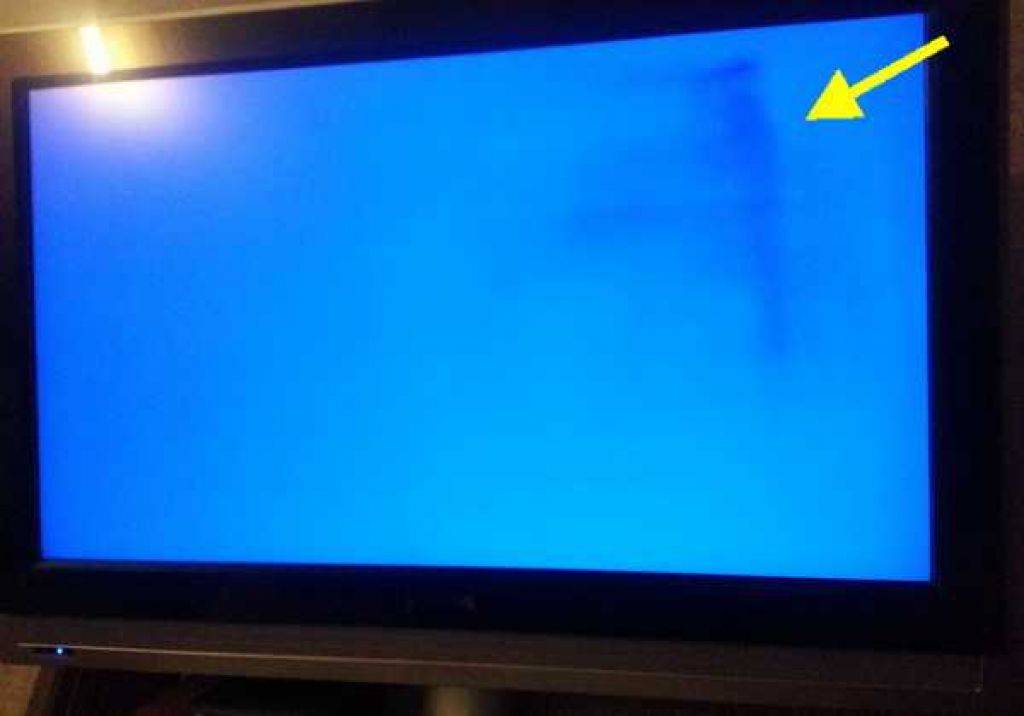 Если частота обновления установлена слишком низкой, это может вызвать мерцание. Чтобы настроить частоту обновления, выполните следующие действия:
Если частота обновления установлена слишком низкой, это может вызвать мерцание. Чтобы настроить частоту обновления, выполните следующие действия:
- Щелкните правой кнопкой мыши на рабочем столе и выберите «Настройки экрана» (Windows) или «Системные настройки» (Mac).
- В настройках дисплея найдите вкладку «Дополнительные параметры дисплея» или «Дисплей».
- Найдите параметр «Частота обновления» и выберите более высокое значение в раскрывающемся меню.
Примените изменения и проверьте, прекратилось ли мерцание.
5. Изменить разрешение экрана
Неправильное разрешение экрана также может привести к мерцанию экрана. Выполните следующие действия, чтобы настроить разрешение экрана:
- Щелкните правой кнопкой мыши на рабочем столе и выберите «Настройки экрана» (Windows) или «Системные настройки» (Mac).
- В настройках дисплея найдите параметр «Разрешение» или «Разрешение экрана».
- Выберите разрешение, поддерживаемое вашим монитором и обеспечивающее оптимальную четкость.

Примените изменения и проверьте, сохраняется ли проблема мерцания.
6. Используйте стабильный источник питания
Электрические колебания могут вызвать мерцание монитора. Убедитесь, что ваш монитор подключен к стабильной розетке или используйте сетевой фильтр. Нестабильный источник питания может нарушить работу вашего монитора и привести к проблемам с мерцанием.
7. Проверьте наличие проблем с программным обеспечением
Иногда конфликты программного обеспечения или вредоносное ПО могут повлиять на настройки дисплея и вызвать мерцание. Вот несколько шагов для решения проблем, связанных с программным обеспечением:
Запустите комплексное антивирусное сканирование, чтобы обнаружить и удалить любые вредоносные или потенциально нежелательные программы.
Проверьте наличие недавно установленных программ или обновлений, которые могут конфликтовать с настройками вашего дисплея. Удалите или отключите такие программы и перезагрузите компьютер.
Попробуйте выполнить восстановление системы, чтобы вернуть настройки компьютера в предыдущее рабочее состояние.
Следуя этим советам по устранению неполадок, вы сможете диагностировать и решить проблему мерцания вашего монитора. Не забывайте применять одно решение за раз и проверять, сохраняется ли мерцание, прежде чем переходить к следующему шагу.
Советы по устранению неполадок с мерцанием мониторов Windows
Если вы столкнулись с мерцанием монитора на компьютере с Windows, попробуйте следующие советы по устранению неполадок:
1. Обновите Windows и драйверы
Убедитесь, что ваша операционная система Windows обновлена, установив последние обновления. Кроме того, проверьте наличие обновлений драйверов, особенно для вашей видеокарты, и установите их, если они доступны.
2. Отключить аппаратное ускорение
Иногда включение аппаратного ускорения может конфликтовать с определенным программным обеспечением или графическими драйверами, что приводит к мерцанию монитора. Чтобы отключить аппаратное ускорение, щелкните правой кнопкой мыши рабочий стол, выберите «Параметры экрана», нажмите «Дополнительные параметры экрана», затем выберите «Вкладка свойств видеоадаптера». В новом окне перейдите на вкладку «Устранение неполадок» и нажмите «Изменить настройки». Наконец, снимите флажок «Включить аппаратное ускорение» и нажмите «ОК», чтобы сохранить изменения.
Чтобы отключить аппаратное ускорение, щелкните правой кнопкой мыши рабочий стол, выберите «Параметры экрана», нажмите «Дополнительные параметры экрана», затем выберите «Вкладка свойств видеоадаптера». В новом окне перейдите на вкладку «Устранение неполадок» и нажмите «Изменить настройки». Наконец, снимите флажок «Включить аппаратное ускорение» и нажмите «ОК», чтобы сохранить изменения.
3. Настройка частоты обновления экрана
Неправильные настройки частоты обновления экрана могут привести к мерцанию монитора. Чтобы настроить частоту обновления, щелкните правой кнопкой мыши рабочий стол, выберите «Настройки дисплея», нажмите «Дополнительные параметры дисплея», затем выберите «Свойства адаптера дисплея». В новом окне перейдите на вкладку «Монитор» и выберите другую частоту обновления в раскрывающемся меню. Поэкспериментируйте с различными частотами обновления, чтобы найти ту, которая устраняет мерцание.
4. Запустите средство устранения неполадок оборудования и устройств
В Windows есть встроенные средства устранения неполадок, которые помогают выявлять и устранять распространенные проблемы с оборудованием. Чтобы получить доступ к средству устранения неполадок с оборудованием и устройствами, перейдите в строку поиска Windows, введите «Устранение неполадок с настройками» и откройте соответствующий параметр. Прокрутите вниз, чтобы найти средство устранения неполадок «Оборудование и устройства», щелкните его и следуйте инструкциям на экране, чтобы обнаружить и устранить любые проблемы, связанные с оборудованием.
Чтобы получить доступ к средству устранения неполадок с оборудованием и устройствами, перейдите в строку поиска Windows, введите «Устранение неполадок с настройками» и откройте соответствующий параметр. Прокрутите вниз, чтобы найти средство устранения неполадок «Оборудование и устройства», щелкните его и следуйте инструкциям на экране, чтобы обнаружить и устранить любые проблемы, связанные с оборудованием.
Советы по устранению неполадок мерцающих мониторов Mac
Для пользователей Mac, сталкивающихся с мерцанием монитора, попробуйте следующие советы по устранению неполадок:
1. Проверьте настройки дисплея
Перейдите в меню Apple и выберите «Системные настройки». Нажмите «Дисплеи» и убедитесь, что настройки разрешения и частоты обновления подходят для вашего монитора. При необходимости отрегулируйте их, чтобы устранить мерцание.
2. Сброс NVRAM/PRAM
Сброс энергонезависимой RAM (NVRAM) или RAM параметров (PRAM) на вашем Mac иногда может решить проблемы, связанные с дисплеем. Перезагрузите Mac и сразу же нажмите и удерживайте клавиши Option + Command + P + R, пока не услышите звук запуска во второй раз. Это приведет к сбросу NVRAM/PRAM, и ваш Mac загрузится в обычном режиме.
Перезагрузите Mac и сразу же нажмите и удерживайте клавиши Option + Command + P + R, пока не услышите звук запуска во второй раз. Это приведет к сбросу NVRAM/PRAM, и ваш Mac загрузится в обычном режиме.
3. Проверка наличия обновлений программного обеспечения
Постоянное обновление macOS и приложений необходимо для обеспечения оптимальной производительности и стабильности. Проверьте наличие обновлений программного обеспечения, щелкнув меню Apple, выбрав «Системные настройки» и нажав «Обновление программного обеспечения». Установите все доступные обновления, чтобы обеспечить совместимость с вашим монитором и решить все известные проблемы.
4. Сбросьте SMC
Сброс контроллера управления системой (SMC) может помочь решить различные проблемы, связанные с оборудованием, включая мерцание монитора. Процесс зависит от вашей модели Mac. Посетите веб-сайт поддержки Apple или обратитесь к руководству пользователя для вашей модели Mac, чтобы получить подробные инструкции по сбросу SMC.
Советы по устранению мерцания экранов смартфонов
Мерцание экранов смартфонов может быть не менее неприятным. Вот несколько советов по устранению неполадок и решению этой проблемы:
- Перезагрузите смартфон. Простой перезапуск может исправить незначительные программные сбои, которые могут вызывать мерцание экрана.
- Обновите операционную систему: обновление операционной системы вашего смартфона может решить проблемы совместимости, которые могут способствовать мерцанию экрана.
- Отключить автояркость: иногда функция автояркости может приводить к мерцанию экрана. Отключите его и вручную отрегулируйте уровень яркости.
- Проверьте наличие проблем, связанных с приложениями: некоторые приложения могут вызывать конфликты и приводить к мерцанию экрана. Удалите недавно установленные приложения или те, которые, как вы подозреваете, могут вызывать проблему.
- Сброс к заводским настройкам: если ничего не помогает, рассмотрите возможность сброса настроек на смартфоне.
 Это приведет к удалению всех данных, поэтому обязательно сделайте резервную копию важных файлов, прежде чем продолжить.
Это приведет к удалению всех данных, поэтому обязательно сделайте резервную копию важных файлов, прежде чем продолжить.
Помните, что эти советы по устранению неполадок носят общий характер и могут немного отличаться в зависимости от конкретной модели и операционной системы вашего смартфона.
Мета-описание: мерцание монитора может быть неприятно. Узнайте о причинах мерцания монитора, о советах по устранению неполадок для Windows и Mac и о том, как устранить мерцание экранов смартфонов.
Теги: мерцание монитора, устранение неполадок монитора, исправить мерцание монитора, мерцание монитора Windows, мерцание монитора Mac, мерцание экрана смартфона
Что такое мерцание экрана | Как их исправить
Стивен Браун
/ Последнее обновление: 2 января 2023 г. / 6 минут чтения
Первый вопрос, который возникнет у вас в голове, — что такое мерцание экрана. Это одна из самых распространенных проблем с экранами. Когда экран устройства мерцает, оно не может видеть содержимое с экрана. В основном видимое изменение яркости на экране известно как мерцание экрана. Изменение яркости происходит между кадрами электронно-лучевой трубки.
В основном видимое изменение яркости на экране известно как мерцание экрана. Изменение яркости происходит между кадрами электронно-лучевой трубки.
Обычно частота обновления около 60 Гц вызывает мерцание экрана. Она уменьшается с увеличением частоты обновления. В основном в районе 70-80 Гц присутствует экран без мерцания. Но частота обновления выше 120 Гц ограничивает уменьшение мерцания. В некоторых мониторах частоту обновления можно изменить в зависимости от необходимости.
Мерцание экрана происходит по существенным причинам. За этим в основном стоит низкая частота обновления. Это вызвано стойкостью экранных люминофоров. Опять же при освещении и субъективном восприятии также возникает мерцание экрана. Возможно, вам придется проверить и настроить разрешение экрана для этого.
Экран Asus ROG Phone 5 мерцает?
Включите JavaScript
Экран Asus ROG Phone 5 мерцает?
Люминесцентная лампа использует
электрический балласт с высокой частотой обновления, далекой от человеческой
заметность. Когда он использовал 100-120 Гц, это было большой причиной мерцания.
Когда он использовал 100-120 Гц, это было большой причиной мерцания.
Но теперь 25 кГц используется для получения экрана без мерцания.
Мерцание является относительным и обычным процессом для экрана. Когда пользователь играет на экране, он начинает мерцать. Таким образом, невозможно остановить мерцание. Но мы можем решить проблему мерцания, используя некоторые методы. Методы позволят мерцать экран, который человек не может захватить.
Все экраны не мерцают по одной и той же причине. За мерцанием возникают разные и особые проблемы. Ноутбук, телевизор и андроид очень пригодятся в быту. Таким образом, поскольку причины различны, для исправления конкретного мерцания требуется переменное решение.
Содержание
- Как исправить мерцание экрана
- Как исправить мерцание экрана в Windows 7
- Как исправить мерцание экрана ноутбука в Windows 10
- Как исправить мерцание экрана Android
- Методы устранения мерцания экрана на телевизоре
- Заключение
Как исправить мерцание экрана
Теперь давайте сосредоточимся на том, как это исправить.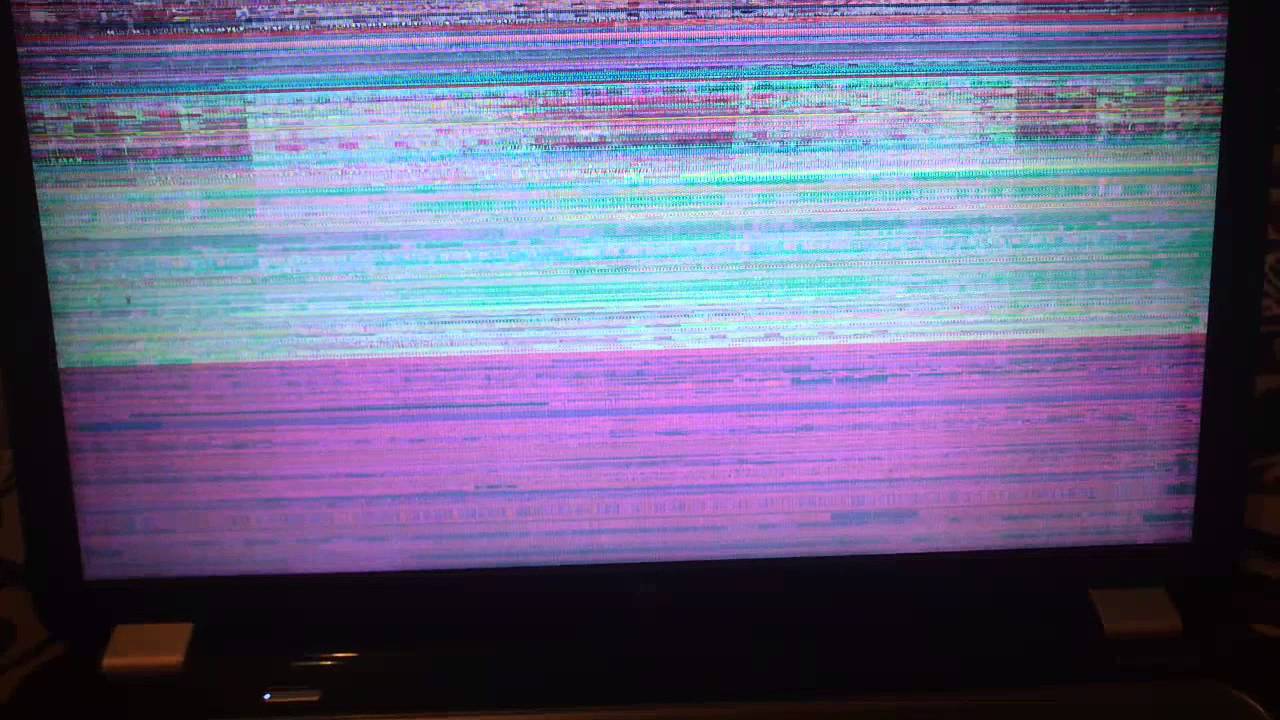 Очевидно, что они очень вредны для наших экранов. Итак, есть несколько методов, с помощью которых можно исправить мерцание.
Очевидно, что они очень вредны для наших экранов. Итак, есть несколько методов, с помощью которых можно исправить мерцание.
1. Во-первых, вы должны проверить
экран, если он поврежден или нет.
2. Частота обновления экрана является очень важной причиной мерцания. Итак, проверьте частоту обновления.
3. Иногда возникает мерцание из-за отсутствия обновленного диска. Вы должны обновить драйверы для решения этой проблемы.
4. Чтобы устранить мерцание, необходимо удалить незавершенные и неисправные приложения.
5. Вам необходимо восстановить систему в
твое устройство.
6. Службы ошибок Windows должны
удалить.
7. Вы можете провести заводские испытания, чтобы
исправить мерцание экрана.
Все экраны дисплея не одинаковы. Когда возникает мерцание, разные экраны имеют индивидуальные проблемы. Итак, если вы страдаете от мерцания, сначала вам нужно проверить некоторые распространенные проблемы с мерцанием для этого конкретного экрана. Для этого вам нужно найти, как решить проблему с экраном для этого конкретного экрана.
Для этого вам нужно найти, как решить проблему с экраном для этого конкретного экрана.
Как исправить мерцание экрана в Windows 7
Есть несколько простых способов исправить мерцание в Windows 7. Шаги приведены ниже:
1. Во-первых, вы должны щелкнуть правой кнопкой мыши
в любом месте рабочего стола, но не на любом значке. Из меню вы выбрали
разрешение экрана.
2. Вы должны нажать на монитор
который мерцает. Вы можете нажать «Идентификация», чтобы сопоставить номер на экране с
номер указан в окошке.
3. Затем вы должны нажать на
поле разрешения и держите ползунок на рекомендуемом разрешении.
рекомендуемое положение снижает вероятность возникновения проблем с изображением на мониторе.
4. Вы должны щелкнуть правой кнопкой мыши на
пустую область монитора и выберите свойства.
5. Вы должны выбрать «монитор»
от верхней части окна.
6. Вы должны изменить обновление
скорость от того, что было установлено до этого.
7. Вы должны нажать Применить к
проверьте, решена проблема или нет.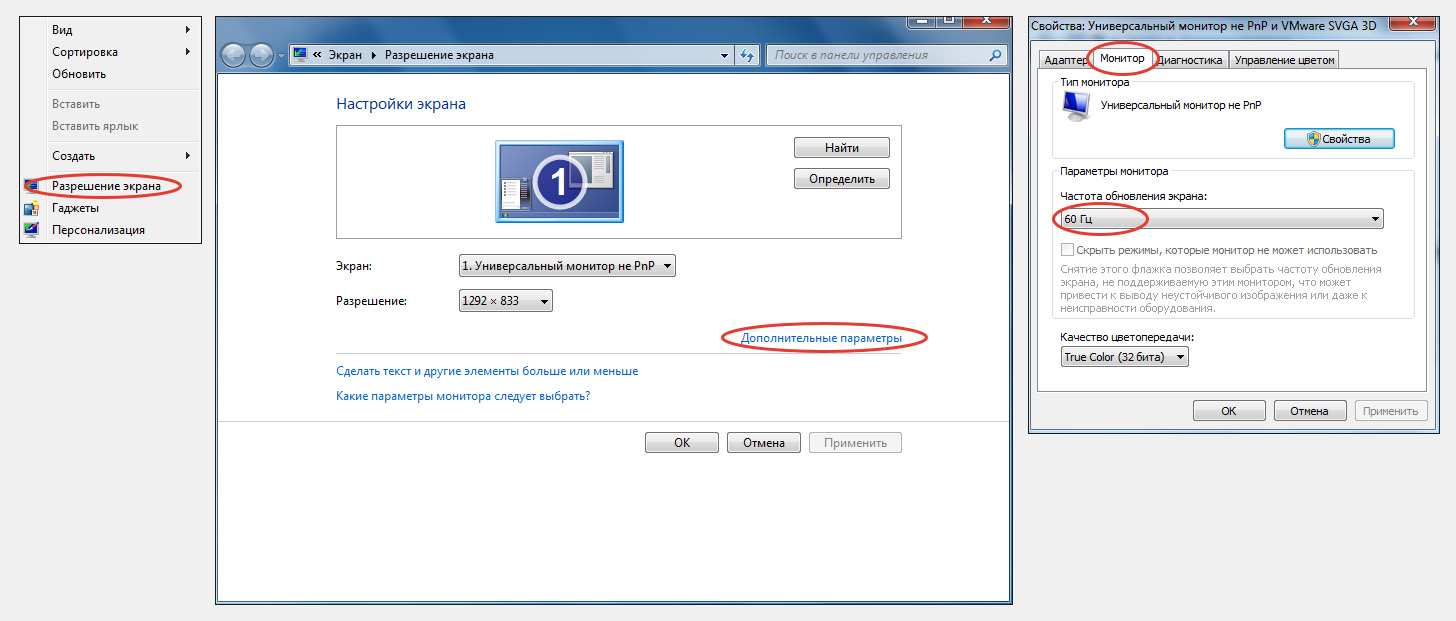
8. Необходимо проверить видеокабели, идущие от компьютера к монитору. Иногда кабель VGA вызывает мерцание.
9. Для лучшего качества изображения можно использовать некоторые цифровые кабели, такие как кабель DVI или кабель HDMI.
10. Можно сменить монитор
кабель для решения проблемы.
11. Если мерцание по-прежнему присутствует, проверьте монитор или компьютер на предмет внутренних проблем.
Как исправить мерцание экрана ноутбука в Windows 10
Существует несколько причин мерцания экрана ноутбука в Windows 10. Иногда мерцание ноутбука вызывается обрывом кабеля или драйвером графической карты. Кроме того, аппаратный сбой иногда вызывает мерцание. Способы устранения мерцания ноутбука приведены ниже:
1. Вы должны щелкнуть правой кнопкой мыши
кнопку Пуск под экраном и выберите диспетчер задач. Вы должны проверить, если
диспетчер задач мерцает или нет.
- Если задача
менеджер не мерцает, то проблема, вероятно, связана с приложением.
- Если задача
менеджер мерцает, то проблема, вероятно, связана с драйверами дисплея.
2. Если есть незавершенное приложение,
вы должны обновить его. Иногда, обновив приложение или связавшись с производителем приложения
Вы можете решить проблему мерцания экрана.
3. Вы можете обновить драйвер устройства, чтобы устранить мерцание. Процесс обновления устройства приведен ниже:
- Сначала вы должны запустить ноутбук в безопасном настроении, а затем щелкнуть правой кнопкой мыши кнопку запуска внизу и выбрать Диспетчер устройств.
- Необходимо развернуть раздел видеоадаптеров и щелкнуть правой кнопкой мыши указанный адаптер и удалить его.
- После запуска ПК необходимо нажать логотип Windows на клавиатуре, чтобы открыть настройки. Вы также можете открыть «Настройки», нажав «Пуск».
- Наконец, когда вы там, вы должны выбрать «обновления и безопасность», затем «обновление Windows» и «проверить наличие обновлений».
Как исправить мерцание экрана Android
Шаги по устранению мерцания экрана Android приведены ниже:
1.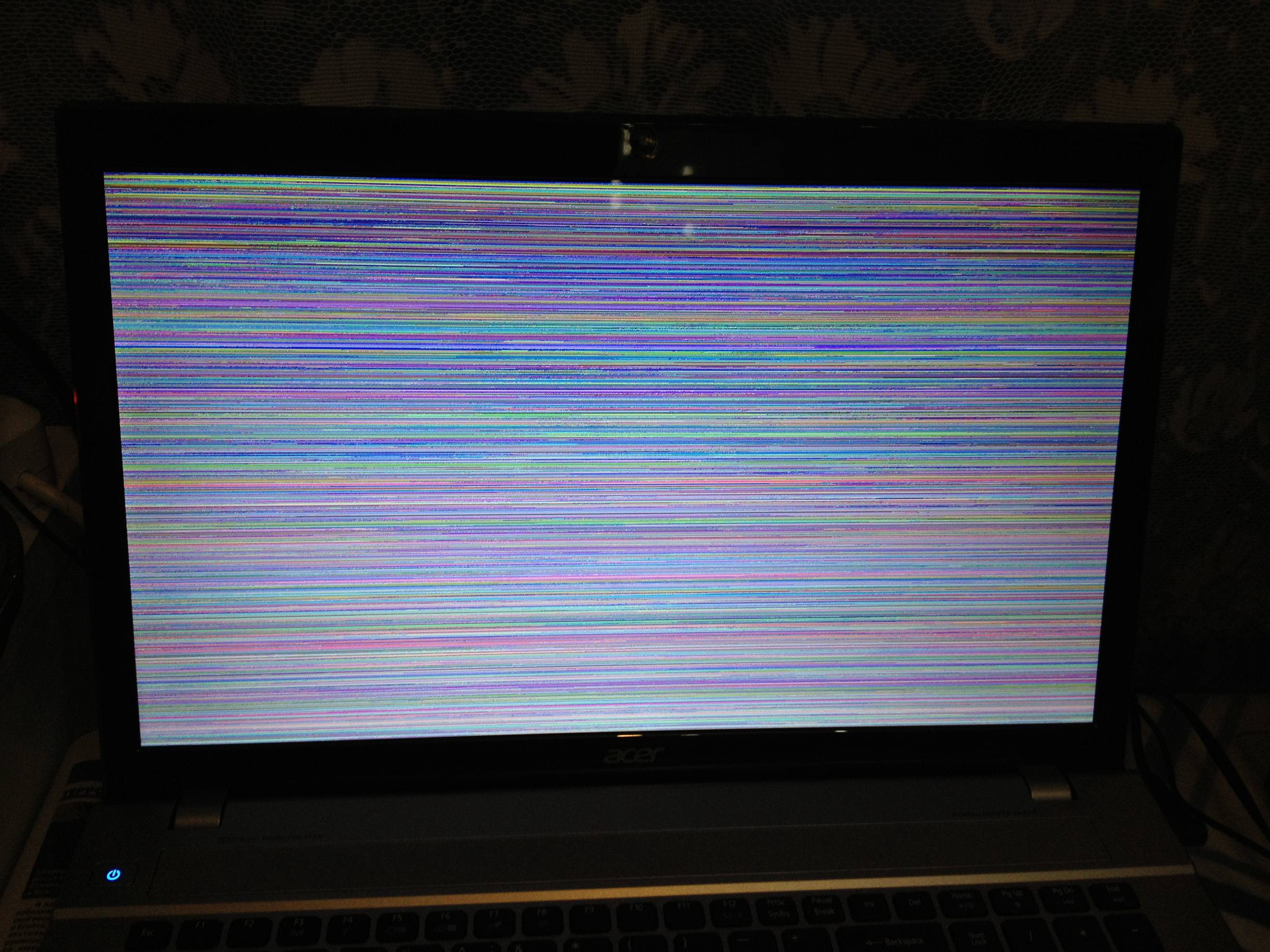 Вы должны постоянно обновлять свою систему Android. Кроме того, вы должны постоянно обновлять приложения, чтобы избежать мерцания.
Вы должны постоянно обновлять свою систему Android. Кроме того, вы должны постоянно обновлять приложения, чтобы избежать мерцания.
2.
Вы должны отключить сторонние приложения. Для этого нужно следовать
шаги ниже:
- Во-первых, вы выключили телефон.
- Вы должны нажать кнопку питания и подождать
пока не начнется. - Вы должны отпустить кнопку питания и нажать
кнопку уменьшения громкости, пока телефон снова не загрузится.
3. Если вы столкнулись с новым мерцанием экрана, удалите последние приложения со своего Android.
4.Если при работе в
низкая яркость. Затем вы можете отключить аппаратные наложения, чтобы решить эту проблему.
5. Так же можно исправить вайпом кеша
раздел в «восстановительном настроении».
6. Еще один способ исправить мерцание экрана — это
жесткий сброс вашего устройства.
Методы устранения мерцания экрана телевизора
Экран
Мерцание на телевизоре — очень распространенная проблема.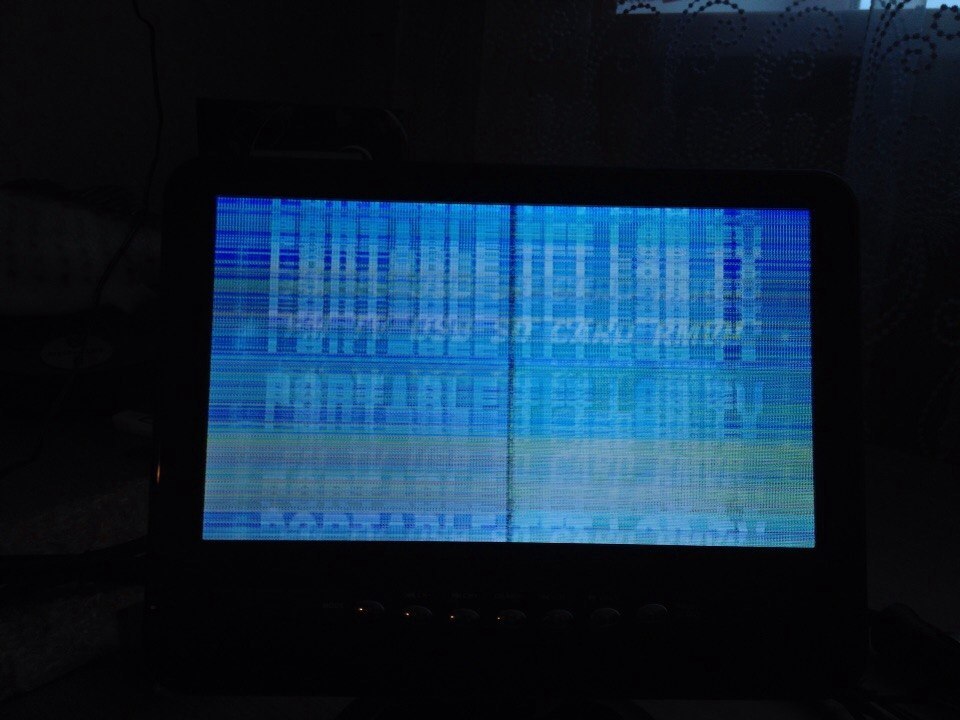
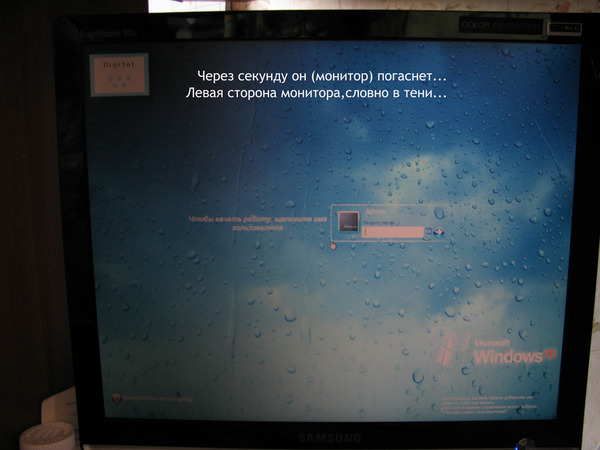
 Это приведет к удалению всех данных, поэтому обязательно сделайте резервную копию важных файлов, прежде чем продолжить.
Это приведет к удалению всех данных, поэтому обязательно сделайте резервную копию важных файлов, прежде чем продолжить.